工业网络用户使用手册赫思曼.docx
《工业网络用户使用手册赫思曼.docx》由会员分享,可在线阅读,更多相关《工业网络用户使用手册赫思曼.docx(57页珍藏版)》请在冰豆网上搜索。
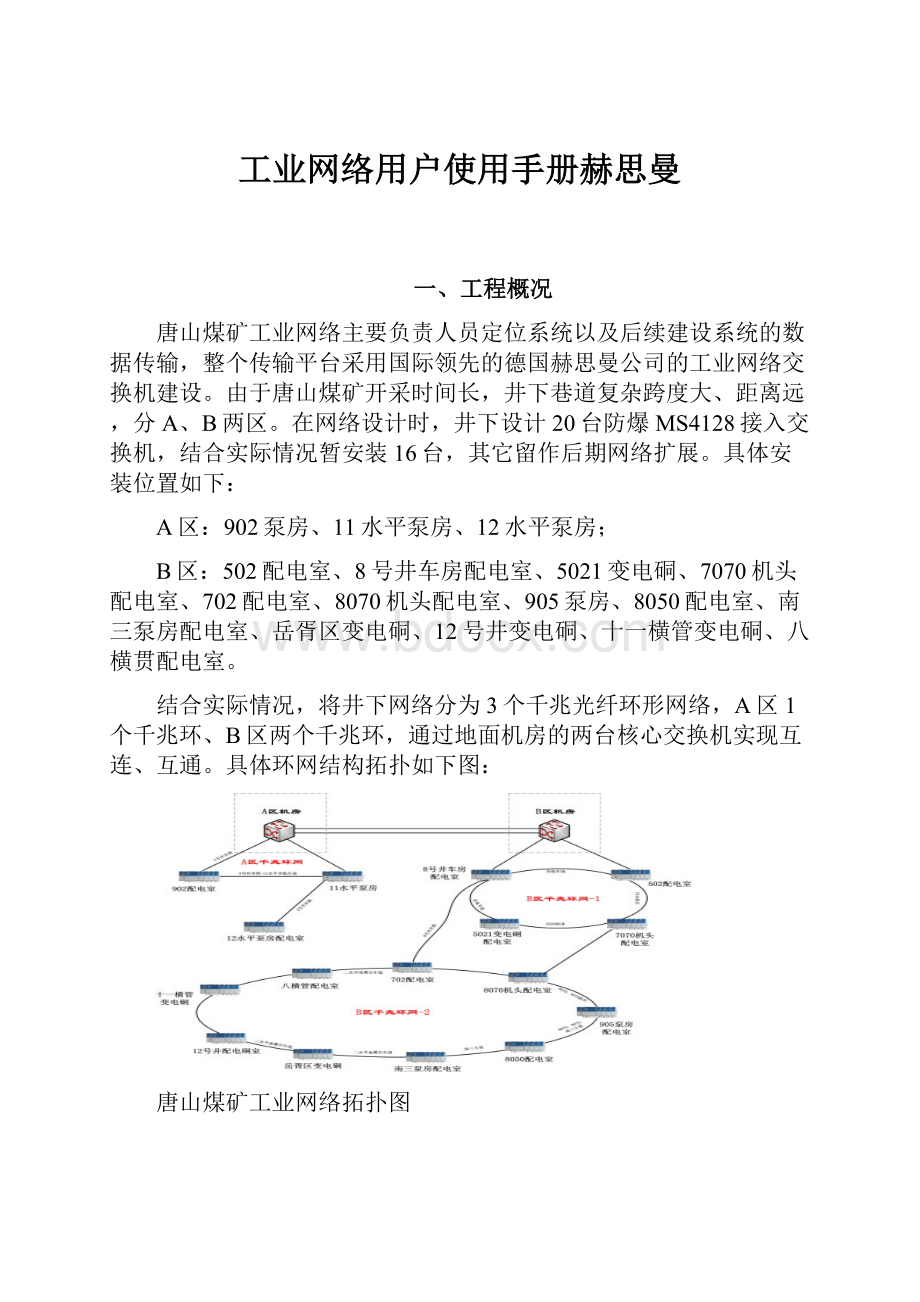
工业网络用户使用手册赫思曼
一、工程概况
唐山煤矿工业网络主要负责人员定位系统以及后续建设系统的数据传输,整个传输平台采用国际领先的德国赫思曼公司的工业网络交换机建设。
由于唐山煤矿开采时间长,井下巷道复杂跨度大、距离远,分A、B两区。
在网络设计时,井下设计20台防爆MS4128接入交换机,结合实际情况暂安装16台,其它留作后期网络扩展。
具体安装位置如下:
A区:
902泵房、11水平泵房、12水平泵房;
B区:
502配电室、8号井车房配电室、5021变电硐、7070机头配电室、702配电室、8070机头配电室、905泵房、8050配电室、南三泵房配电室、岳胥区变电硐、12号井变电硐、十一横管变电硐、八横贯配电室。
结合实际情况,将井下网络分为3个千兆光纤环形网络,A区1个千兆环、B区两个千兆环,通过地面机房的两台核心交换机实现互连、互通。
具体环网结构拓扑如下图:
唐山煤矿工业网络拓扑图
二、交换机参数
德国赫思曼工业以太网交换机在煤矿自动化系统中的应用最广泛、也是是目前全球工业以太网技术的领导者。
其工业交换机(含现场及核心级设备)均具备工业级别的端口实时性(端口交换延时小于5µs),不论网络中交换机连接级数有多少,不论网络拓扑结构如何,均可简单的计算出任意的端口对端口的总传输时延,在一般情况下均可满足各种控制系统的需要(如PLC、DCS等)。
同时赫思曼交换机网络支持的拓扑结构丰富,可以简单的基于骨干环网向各个方向扩展出冗余的区域子网,整个扩展过程不需要暂停现有网络的运行,且配合模块化交换机设备,可以减少光电转换设备,提高系统可靠性。
在扩展过程中,赫思曼的全网端到端冗余恢复性能不受网络规模变动的影响。
2.1核心交换机
新一代的MACH4000系列三层交换机专为满足骨干网络高速高负载传输音频、视频和控制数据的需要而设计,完全能够满足唐山煤矿所有自动化系统接入的需要。
MACH4000采用模块化设计,端口密度高,外观紧凑,在保持工业产品的高度灵活性和可靠性的同时提供了更为强大的处理能力。
MACH4000系列产品目前提供动态路由和多播路由的L3E版。
所有产品均支持HIPER-Ring,RedundantCoupling等冗余机制、也满足GL认证及相关的抗冲击、抗振动标准。
技术特性
Ø故障自动恢复:
网络故障时(如断线或交换机故障),网络重构时间小于300ms;
Ø网络间冗余连接:
任何拓扑结构的网段或环网都可通过两个交换机实现网络间的冗余连接;
Ø快速网络故障定位和诊断:
支持SNMP协议和基于Web的管理,当网络发生故障后,可迅速发现故障,并实现故障的定位和诊断,为故障的快速排出提供了保障;
Ø虚拟局域网技术:
支持VLAN技术,通过将网络划分为几个虚拟的子网,有效地减轻网络负荷;
Ø支持HIPER-Ring(超级冗余环)、Dual-Homing冗余连接;
Ø采用无源背板,完全模块化的设计,基板、电源、风扇模块允许热插拔;
Ø每块基板都是独立的交换引擎和独立的网管AGENT;
Ø支持第三层交换和HIRRP快速路由切换;
Ø基板配置灵活,能够安装多种传输速率的介质模块(包括10/100/1000M的线速度);
Ø交换机还支持802.1Q,802.1D,802.1p,802.3x协议,支持端口聚集,端口镜像,多播(IGMP)、广播限制、VLAN、用户组管理以及全面的安全功能。
技术参数
Ø高性能的模块化工业骨干路由交换机
Ø系列设备支持10G(万兆)端口
Ø支持最多48个千兆端口,配置32个千兆端口
Ø机架集成8个千兆双绞线(10/100/1000Mbit/s)端口
Ø集成8个千兆Combo端口(SFP100/1000Mbit/s或双绞线10/100/1000Mbit/s)
Ø工作温度范围0度-60度
Ø高集成设计,19寸机架安装
Ø安装、维护、维修简便
Ø符合相关工业标准
Ø高速环网冗余机制
2.2接入交换机
MS4128L3E模块化工业以太网交换机,保留了工业级设备高度的灵活性和可靠性,将大型以太网交换机各种功能融合在工业级的设计中,基于导轨方式安装并具有千兆以太网接口,提供了新的工业级冗余千兆骨干网络解决方案。
技术特性
Ø采用模块化结构,便于扩展、端口配置灵活;
Ø采用导轨方式安装,无风扇散热方式,工作温度范围为0℃~60℃;
Ø支持多种冗余机制,包括HIPER-Ring(超级冗余环),RSTPIEEE802.1w(快速生成树),冗余环-环之间耦合,DualHoming,双24VDC电源冗余,冗余状态信号输出,链路聚合(多达7个trunk,每个trunk允许8个端口,LACP);
Ø采用HIPER-Ring(超级冗余环)技术可以组建100Mbps/1000Mbps快速自愈环网,环上最多可串接50台交换机,并允许光纤和双绞线等多种介质,当发生链路断点时,环网可以在瞬间自愈,并在300毫秒内恢复正常工作;
Ø管理方式包括串口、基于WEB的网管、SNMPV1/V2/V3和HiVision网络管理,采用HiVision或者HiOPC,可以将网络设备的状态信息以OPC方式传递到HMI/SCADA软件中,从而将网络监控与其他智能设备的监控集成一体;
Ø支持基于端口的VLAN设置,多播(IGMPsnooping/querier),IEEE802.3x流控制,广播限制器,fastaging,SNTP协议(简单网络时间协议),PTPclient(精确时间协议,IEEE1588),TOS(typeofservice)diff.-serv,TOS-prio-mapping,protocollbasedVLANs,trafficshaping,MSTP-802.1s等;
Ø千兆模块支持端口级SFP光纤模块,可以方便地更换,1000M以太网支持的传输距离达到120km。
技术参数
Ø高性能的模块化工业骨干路由交换机
Ø支持最多4个千兆端口
Ø支持最多28个FE端口,配置4个百兆光口、8个百兆以太网电口
Ø工作温度范围0-60度
Ø高集成设计,导轨安装
Ø安装、维护、维修简便
Ø符合相关工业标准
Ø高速环网冗余机制
2.3防爆交换机电源接线原理
为保证交换机的稳定可靠运行,赫思曼MS4128环网交换机采用双24V直流供电。
在方案设计时,交换机采用一路100V~240V交流通过电源转换模块转换成24V直流给交换机供电,另一路采用防爆后备电源直接输出24V直流为交换机供电。
具体原理如下图所示:
防爆交换机电源接线示意图
2.4交换机端口指示灯介绍
2.4.1MS4128交换机
2.4.1.1交换机外观
2.4.1.2DIP开关介绍
2.4.1.3LED状态显示
设备LED:
用于检测设备运行状态
端口LED:
配合显示LED检测端口信息
显示LED:
显示当前端口LED显示信息的内容
红色部分:
设备LED灯绿色部分:
显示LED灯黄色部分:
端口LED灯
1、设备LED灯状态含义
2、显示LED灯状态含义
Ø显示LED通常位于L/D状态,按住Select键2秒可在各状态间进行切换
ØSelect无操作20秒,显示LED恢复L/D状态
Ø各状态LED为绿色分别代表正在检查端口LED的相应状态
3、端口LED灯状态含义
端口LED配合显示LED状态查看,显示LED处于不同状态。
2.4.2MACH4002交换机
2.4.2.1交换机外观
2.4.2.2LED状态灯
MACH4002交换机各LED灯显示的含义与MS4128交换机LED灯显示含义一致,具体含义请参照MS4128交换机。
三、系统调试
3.1配置注意事项
1、网络配置前,先将交换机单链路串联,物理上不能形成环形;
2、每个环只能有一个环管理(RM)交换机;
3、环管理(RM)交换机不能同时用作环耦合(Coupling)交换机;
4、用户名:
admin,登录密码:
private;
5、IE浏览器设置时,每改动一项设置都需要保存一次,否则操作无效;
6、配置交换机前,安装JAVA插件(随机光盘内提供),关闭电脑防火墙。
3.2交换机设置主要步骤
1、配置交换机名称、IP地址、网关
2、关闭端口RSTP功能
3、设置交换机环网端口
5、环管理设置
6、环耦合设置
7、端口汇聚设置
8、虚拟局域网设置
9、路由选择设置
10、网络管理
3.3具体配置
3.3.1配置名称、IP地址
使用交换机附带光盘中的HiDiscovery软件进行交换机IP地址的配置。
Ø以太网连接配置PC和交换机
Ø开启HiDiscovery软件
Ø自动安装WinPcap
Ø软件自动扫描后于主页面添加扫描到的交换机
Ø使用Singal按键定位交换机,按下Singal按键后,主页面高光标出的交换机LED会反复交替闪烁
双击需要配置的交换机条目弹出对话框,于对话框内分别填写:
Ø交换机名称1
ØIP地址2
Ø子网掩码3
Ø默认网关4
3.3.2利用IE浏览器设置交换机
3.3.2.1登录交换机
在IE浏览器(6.0以上)地址栏中输入交换机管理地址,进入交换机登录界面。
用户名选择“admin”并输入密码“private”开始交换机设置。
界面提供英文和德文两种语言,默认为英文。
交换机登录界面
3.2.2.2系统信息(System)
交换机系统信息栏列有底板、各槽位的模块以及端口信息。
能够显示各接口使用情况。
Øweb页面左侧是树型结构的导航菜单,每一项对应一个功能页面;
Ø点击页面右下角的Help按钮,会弹出对应页面的操作说明;
Ø注意:
Set按钮是将PC上的配置数据发送到交换机的RAM中,而Reload按钮用于将交换机RAM中配置上传更新到PC上;
Ø出于安全考虑,RAM中的数据不支持断电(重启)保护;
Ø只有Basics>System页面的数据会自动更新,其它页面的数据需要按Reload按钮手动更新。
交换机系统信息
3.2.2.3配置文件管理(Load/Save)
在配置文件管理页面可对单台交换机的配置文件采用多种方式的保存、恢复、清除等操作。
配置文件管理
3.2.2.4远程启动管理
远程启动功能项包括对交换机实现冷启动、热启动、重置MAC地址表、重置ARP表、端口计数器清零、删除日志文件。
远程启动管理
3.2.2.5VLAN设置
这里主要介绍利用Web界面对vlan进行设置,后面将有使用Hivision软件设置的具体介绍。
在进行VLAN设置之前有一个标识符号需要特殊指明,如下:
U打VLAN标记
T通行解包
F或—不做任何操作
Vlan设置位于Switching→Vlan→Static设置栏中。
系统默认所有端口都在VLAN1中,并且环网级联端口都属于VLAN1,在系统调试过程中VLAN1不使用。
首先选择CreateEntry自定义VLAN,在弹出的的对话框中输入VLANID号。
VLAN设置
建立VLAN
VLAN建立完成后,可根据接入的系统名称设置VLAN的别名。
在需要加入的VLAN的端口下选择“U”标识以此将端口添加至VLAN中。
如果整体规划中需要配置交叉VLAN,则将需要访问多个VLAN的端口添加至所要访问的VLAN中。
VLAN别名、端口添加设置
交叉VLAN设置
3.2.2.6路由(Routing)设置
3.2.2.7端口汇聚(LinkAggregation)设置
端口汇聚主要是为了增加交换机之间的带宽以及物理链路上的冗余,实现网络带宽的成倍增加。
位于Redundancy→LinkAggregation,设置步骤:
Ø建立虚拟端口;
Ø将物理端口加入虚拟端口。
1、建立虚拟端口
选择Create建立虚拟端口,如下图所示系统默认建立一个8.x的虚拟端口。
2、加入物理端口
选择建好的虚拟端口然后再选择AddSource-Ports,按住Ctrl选择多个物理端口添加至虚拟端口中实现端口汇聚。
完成后别忘了点击“Set”键,再去“Load/Save”中将所设置的内容进行保存。
3.2.2.8环设置(HIPER-Ring)
在环(HIPER-Ring)设置之前应先关闭环内所有交换机的所有端口的RSTP或只关闭环上端口的RSTP功能,如未关闭RSTP功能,RSTP将于赫思曼自有协议HIPER-Ring冲突,影响网络稳定性。
首先选择环中的任意一台交换机(除环-环耦合)设置为环管理,点击左侧Redundancy→HIPER-Ring,输入环上端口的模块(Module)号、端口(Port)号,将“RedundancyManager”选项选择“on”并单击Set,如图
注:
在开启环配置时,交换机的物理链路不能成环,并且一个环中只能有一台交换机开启环设置,其它交换机为“OFF”状态,当环设置完成后再将交换机的物理链路闭合形成环。
环管理交换机设置
非管理交换机设置
在环设置成功后,Redundancy→HIPER-Ring中Ringport→Operation及RedundancyManagerStatus状态显示为“active”,表示环网已经形成并启用,同时环管理的交换机的对应RM的指示灯为绿色,反之为桔红色。
环管理设置成功
3.2.2.9环-环耦合设置(Ring/NetworkCoupling)
Ø冗余线路连接前,需确认冗余配置已经完成;
Ø产品不同DIP功能优先级不同。
MS4128可以依靠软件,也可以依靠DIP开关选择Standby状态;
Ø配置Coupling前应关闭环网交换机的RSTP协议;
ØCoupling的端口自适应状态应打开;
Ø如划分VLAN,应保证Coupling端口是VLANID为1的级联端口;
ØRM功能不应与Coupling功能在同一台机器上使用;
Ø登陆交换机Web页面:
选择Redundancy:
Ring/NetworkCoupling选项卡;
ØCoupling设置成功后,IPAddress中显示与之对应的主或备交换机的管理IP地址。
环-环耦合设置
1、Coupling种类
共计三种Coupling连接方式
Ø单机Coupling
Ø双机Coupling
Ø含控制线双击Coupling
Coupling种类
2、单机Coupling设置
Ø配置交换机Standby开关置于1位
Ø选择Redundancy:
Ring/NetworkCoupling选项卡
Ø选择下图配置:
填写PartnerCoupling端口及Coupling端口默认为1.4
ØOperation项开启
Ø确认后连接冗余线路
单机耦合
3、双机Coupling设置
Ø交换机AStandby开关置于0位
Ø选择Redundancy:
Ring/NetworkCoupling选项卡
选择右侧图案配置填写Coupling端口
Operation项开启
确认后连接线路
Ø交换机BStandby开关置于1位
选择Redundancy:
Ring/NetworkCoupling选项卡
选择右侧图案配置
填写PartnerCoupling端口
Operation项开启
确认后连接线路
双机耦合
注意:
在配置Coupling之前先不要将主备链路全部连接起来;
在双机耦合中如果一台交换机Stand-By=0,那么另外一台交换机Stand-By=1。
通过WEB页面进入交换机配置Coupling,其中Port5为ConuplingPort,设置完毕后点击“Set”按钮
当两台交换机的StandBy全部设置完毕以后,可以将主备链路全部连接起来.此时将会发现主链路为Active状态,备链路为Stand-By状态。
当两台交换机的StandBy全部设置完毕以后,可以将主备链路全部连接起来.此时将会发现主链路为Active状态,备链路为Stand-By状态。
Coupling主交换机信息
Coupling备交换机信息
测试
将主链路断开,此时会发现与备链路相连端口状态为Active,说明Coupling配置成功,否则设置失败。
Coupling主交换机
Coupling备交换机
3.2.2.10RSTP功能设置(RapidSpanningTree)
交换机的RSTP功能默认为开启(on)。
关闭交换机RSTP功能原因,RSTP是清除二层环路的协议自愈时间在1秒以上,与赫思曼的自有HIPER-Ring环协议冲突,并且HIPER-Ring自愈时间在50毫秒以内,出现故障时对网络的影响几乎可以忽略。
1、关闭所有端口RSTP功能
点击左侧的Redundancy→RapidSpanningTree→Global,选择OFF并单击Set,如图
关闭所有端口RSTP功能
2、关闭部分端口RSTP功能
关闭部分端口RSTP功能(即关闭环端口RSTP功能),优点在于:
当交换机中出环端口外的其它端口有成环现象后不会形成网络风暴,对整个网络产生严重影响。
部分端口RSTP功能设置
3.2.2.11硬件报警功能设置
报警功能包括电源、温度、模块、链路等,可根据不同的需求调整报警功能输出。
报警功能设置
3.3.3利用HiVision软件设置划分VLAN
赫思曼工业交换机VLAN设置分为交叉VLAN和非交叉VLAN,以下将重点介绍通过HiVision软件设置交叉VLAN。
使用HiVision软件设置的好处在于能够对网络中所有赫思曼工业交换机进行统一设置,而不需要登录每台交换机进行繁琐复杂的设置工作。
非交叉VLAN
非交叉配置即所有站的VLAN组之间没有重叠部分,每个站点仅仅属于一个VLAN,每个VLAN具有唯一的VLANID,每个组构成一个VLAN。
HiVision为每个VLAN设置一个VLANID,管理员可以自主设置VLAN的标志。
使用非交叉VLAN,可以实现以下作用:
Ø限制IP子网的广播
Ø严格分离同一个网络中的VLAN
交叉VLAN
交叉VLAN用于VLAN组之间有重叠的站点,可以将重叠部分的站点放到一个VLAN中,处于交叉VLAN的站点可以具有不同的VLANID。
使用交叉VLAN,可以实现以下作用:
Ø保证不同的VLAN访问同一台服务器
Ø限制IP子网的广播
3.3.3.1HiVision软件安装
HiVision软件同其它赫思曼软件一样只支持英文和德文,后添加了法语。
软件安装过程不需要选择太多的组件,默认安装就可以了。
选择语言安装界面
选择安装位置选择安装组件
开始安装软件安装完成
3.3.3.2软件设置
Ø输入软件授权
Ø设置扫描IP地址范围
1、输入软件授权
选择“开始菜单→程序→Hirschmann→HiVision6.4ToolBox→HiVision→Editlicense”输入从赫思曼网络获得的软件授权。
输入软件授权
2、设置扫描范围
启动软件后选择开始菜单栏中Configuration→Preferences→ScanRanges新建IP地址扫描范围。
建立网络扫描范围
扫描范围设置完成后,选择菜单栏中Edite→Rescan或RescanRange,软件将会把该IP范围内的所有支持并开启SNMP协议的设备扫描添加至设备列表中。
如下图所示:
设备扫描结果
3.3.3.3VLAN设置
选择VLAN-Manager→Agentlist加入扫描后得到的需要设置的硬件设备,有两种添加方式,见下图:
添加硬件端口
在弹出的对话框中将需要设置的交换机选上加入至左侧的空白框中。
添加需要配置交换机
交换机添加完成
注:
在进行VLAN设置之前必须将每台交换机在环网上的端口设置为Uplink模式。
因为Uplink端口默认为最高权限,可以接触任何VLAN的标签,只有设置了Uplink端口网络数据才能正常传输,否则交换机之间不能正常通讯,环网功能不能实现。
具体设置步骤如下:
1、选择Edit复选框中VLANPorts选项回到交换机端口模式下,选择各交换机上插有SFP光模块的端口,点击右键选择Edit选项,在弹出的对话框中选择Uplink设置为级联口。
Uplink端口设置
在弹出的窗口中的复选框中选择Uplink选项
Uplink端口设置
设置完成后,选择的端口属性中会显示一个向上的箭头,如图所示。
Uplink端口设置
3.3.3.3.1非交叉VLAN设置
在Edit复选框中选择Groups(图中1的位置)并在下面空白框中(图中2的位置)点击右键在弹出的菜单中选择New建立工作组。
建立工作组
在弹出的对话框中,Name后面输入工作组名称,下面VLANID系统根据建立工作组的顺序自动编排。
注意:
工作组即VLAN,名称必须以英文字母开头
建立工作组
工作组名称输入完成后,选择“Members”将交换机端口加入工作组。
Action复选框中分为:
Add、Remove、Set三个选项,其中Add和Set选项功能相同即将选择的端口加入工作,Remove选项将选择的端口移除此工作组。
将端口加入工作组
工作组建立及端口添加完成后,选择任意一个工作组在右下角会显示出以加入该工作组的端口信息、VlanID。
工作组建立完成
3.3.3.3.2交叉VLAN设置
交叉VLAN与非交叉VLAN的配置就在于端口归属于工作组的问题。
在交叉VLAN中同一个端口可以归属于多个工作组,而非交叉VLAN就不行只能归属于一个工作组。
在设置交叉VLAN时,操作工程中的唯一区别就是选择下图中红色圈中的按钮。
诸如工作组、添加端口的配置都完全一致,这里就不再重复介绍了。
选择交叉VLAN设置
3.3.3.4VLAN设置文件保存与下载
上面已经介绍了VLAN的详细设置,怎么将已经设置完成的VLAN信息下载到交换机中或保存为一个文件呢?
下面我们将对此做详细介绍。
首先选择VLAN-Manager→Save→ToAgents(下载)或ToFile。
1、配置下载
配置信息下载
选择下一步
配置信息下载
默认选项,选择下一步
配置信息下载
当出现下图所示状态时表示可以向交换机内下发配置文件了。
注意:
这此对话框中可以选择一台或多台交换机进行下发配置文件,如果交换机显示为红色,表示不能正常下发文件,需要检查交换机的连线或是否断电;当交换机为绿色时可以顺利下发文件。
配置信息下载
准备下载配置信息
配置信息下载
点击Finish,开始下发文件,当下发文件完成后,下发进度条显示为绿色表示配置信息已正确保存到交换机中,如果有交换机进度条出现红色表示下发过程中有错误发生,需要检查交换机的连接及配置信息是否正确。
配置信息下载
配置文件下发完成后最重要的一步:
WEB界面进行保存,否则交换机断电重启后配置丢失。
如图所示
保存配置信息
2、设置信息保存为文件
保存后文件位于C:
\ProgramFiles\Hirschmann\HiVision6.4ToolBox